win10网页背景颜色怎么设置 Win10怎么改变网页背景色
更新时间:2023-04-26 11:09:11作者:jiang
win10网页背景颜色怎么设置,近年来随着互联网技术的快速发展,越来越多的人开始使用电脑浏览网页。在网页浏览的过程中,背景颜色是一个非常重要的因素,它可以对用户的阅读体验产生很大的影响。许多用户对Win10的网页背景颜色设置感到困惑,不知道该如何去操作。下面我们一起来探讨一下Win10怎么改变网页背景色的方法。
Win10怎么改变网页背景色
具体方法:
1.打开开始菜单,点击windows系统。控制面板。
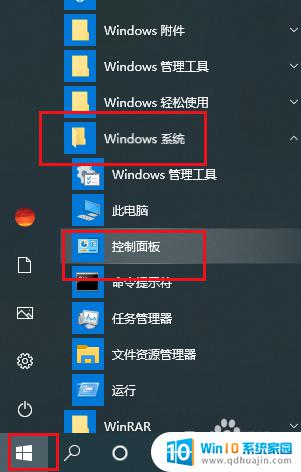
2.弹出对话框,点击网络和Internet。
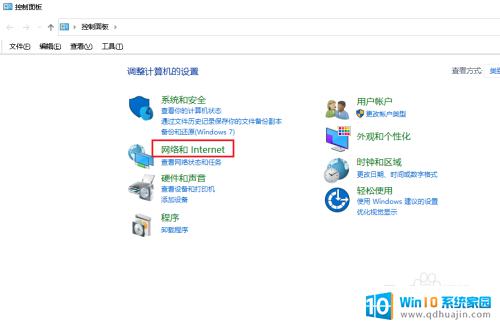
3.进入后,点击Internet选项。
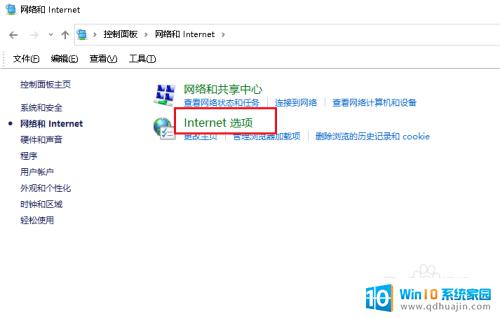
4.弹出对话框,点击颜色。
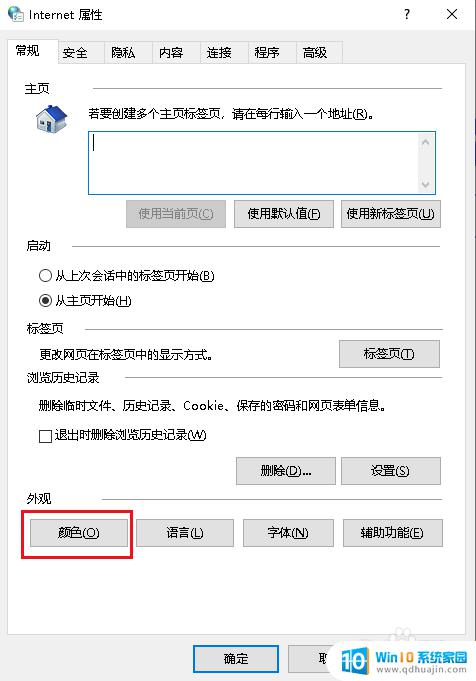
5.弹出对话框,去除使用windows颜色前方块内的对勾。
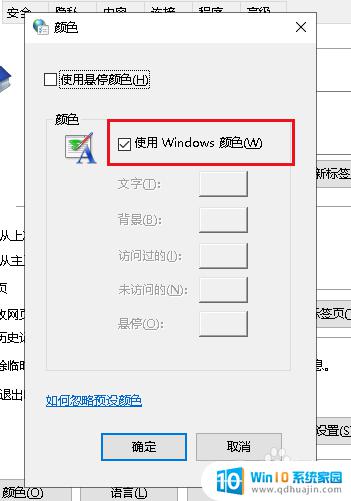
6.点击背景颜色。
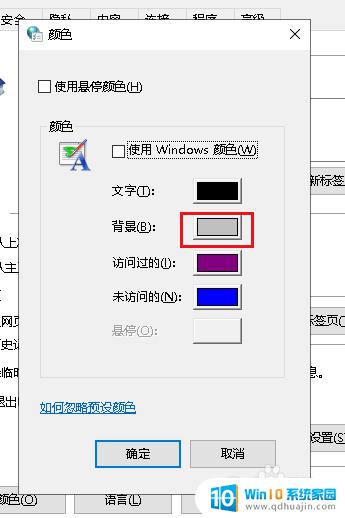
7.弹出颜色板,如果没有合适的颜色可以点击规定自定义颜色 。
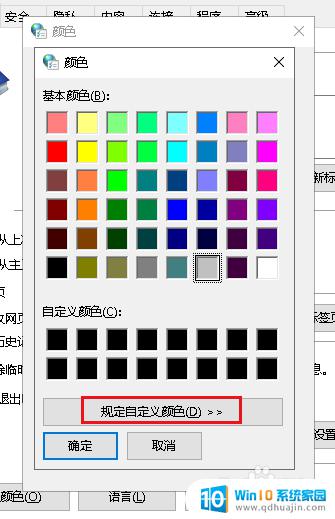
8.弹出对话框,选择好颜色,点击确定。
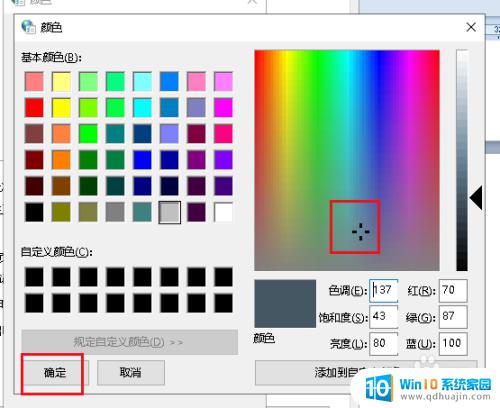
9.回到对话框,点击确定,确定,设置完成。
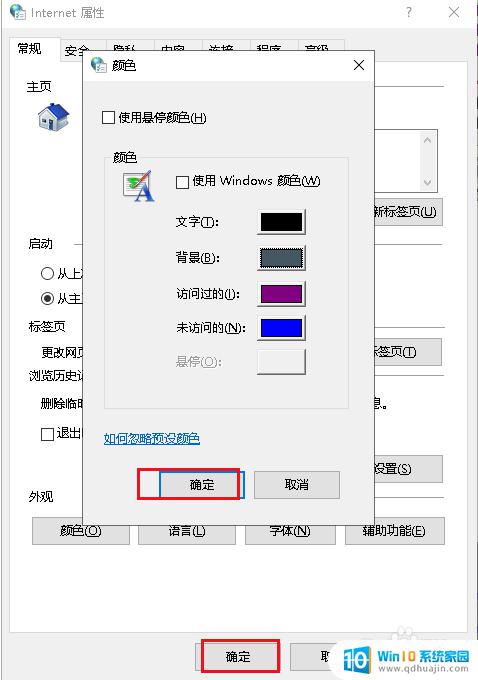
总的来说,改变Win10网页背景颜色非常简单。可以通过微软Edge浏览器的设置或者Chrome插件来实现。不同的浏览器设置方法可能略有不同,但都不难掌握。尝试为你的浏览器添加新的个性化元素,让浏览网页变得更加有趣吧!
win10网页背景颜色怎么设置 Win10怎么改变网页背景色相关教程
热门推荐
win10系统教程推荐
- 1 怎么把锁屏壁纸换成自己的照片 win10锁屏壁纸自定义设置步骤
- 2 win10wife连接不显示 笔记本电脑wifi信号不稳定
- 3 电脑怎么定时锁屏 win10自动锁屏在哪里设置
- 4 怎么把桌面文件夹存到d盘 Win10系统如何将桌面文件保存到D盘
- 5 电脑休屏怎么设置才能设置不休眠 win10怎么取消电脑休眠设置
- 6 怎么调出独立显卡 Win10独立显卡和集成显卡如何自动切换
- 7 win10如何关闭软件自启动 win10如何取消自启动程序
- 8 戴尔笔记本连蓝牙耳机怎么连 win10电脑蓝牙耳机连接教程
- 9 windows10关闭触摸板 win10系统如何关闭笔记本触摸板
- 10 如何查看笔记本电脑运行内存 Win10怎么样检查笔记本电脑内存的容量
win10系统推荐
- 1 萝卜家园ghost win10 64位家庭版镜像下载v2023.04
- 2 技术员联盟ghost win10 32位旗舰安装版下载v2023.04
- 3 深度技术ghost win10 64位官方免激活版下载v2023.04
- 4 番茄花园ghost win10 32位稳定安全版本下载v2023.04
- 5 戴尔笔记本ghost win10 64位原版精简版下载v2023.04
- 6 深度极速ghost win10 64位永久激活正式版下载v2023.04
- 7 惠普笔记本ghost win10 64位稳定家庭版下载v2023.04
- 8 电脑公司ghost win10 32位稳定原版下载v2023.04
- 9 番茄花园ghost win10 64位官方正式版下载v2023.04
- 10 风林火山ghost win10 64位免费专业版下载v2023.04